UG NX8数控加工案例教程第5章 NX8型腔铣加工
UG NX8数控加工案例教程第3章 NX8面铣加工

始终朝着部件几何体行进。
3.4 面铣加工中的典型刀路
跟随部件刀路
步距方向:
□对于型腔,步距方向为向外。 □ 对于岛,步距方向为向内。 □ 对于毛坯几何体定义的面加工区域,偏置跟随毛坯几何体的圆周形 状,步距方向为向内。
3.4 面铣加工中的典型刀路
跟随部件刀路
步距方向:
□ 对于圆周环由毛坯几何体定义、岛由部件几何体定义的型芯区域, 偏置跟随部件几何体的形状,步距方向为朝着定义各岛的部件几 何体向内。
面铣非切削参数 面铣加工操作实例
3.1面铣加工概述
定义:面铣加工
(Face Milling) 是一种专门用于 加工表面几何的 模板,它是平面 铣的一种特例。
3.1面铣加工概述
面铣-零件加工表面
创建加工平面的刀具轨迹 在创建刀具轨迹时,可以选取单个或多个平面 刀具轴应垂直于加工平面
②最小摆线宽度
指定允许的摆线圆的最小直径。
有效范围: □ 最小值:> 0 □ 最大值:< 摆线宽度 □ 默认值:刀具直径的 20% 最小摆线宽度必须小于摆线宽度,否 则会显示警告。
UG NX8 加工案例教程
第3章 UG NX8面铣加工
学习目标 了解UGNX8面铣 加工的编程步骤, 掌握定义面铣几何 体的方法,学会面 铣加工切削参数的 正确设置,进而提 高应用数控铣床/加 工中心完成零件铣 削加工的实际操作 技能。
学习内容
面铣加工概述
面铣加工步骤
面铣加工几何体
面铣切削参数
3.4 面铣加工中的典型刀路
摆线刀路
摆线-向外刀路特点:
□ 它们仅在需要时引进摆线切削。
□ 通常从远离部件壁处开始,向部件壁方向行进。 □ 对尖角进行倒圆加工。 □ 更改摆线宽度以加工槽和尖角。
UG NX 8.0实例教程5

配
装配的作用
UG装配的作用介绍如下。 (1)为后续工程做准备。设计一个产品,有传统的设计思路与现代的设计思 路之分,传统的设计思路是先作装配图,后拆零件图,然后是加工、检测、 出产品,整个过程就是一条流水线,前面的没完成,后面的不能进行;现代 设计采用的是并行模式,具有设计、加工、采购等同步交叉进行的特点,可 谓多管齐下。在UG中,具体体现在制作零件的三维模型、装配、加工编程、 工程图等均可同步交叉进行,因此,UG的装配改变了传统的设计理念。 (2)作为工人装配机器的依据。工人通过看装配平面图与三维图,可以正确 地安装与维护机器。UG的爆炸图、剖切图等先进工具,可以让装配效果更加 清晰地呈现在操作者面前。 (3)可以对机器进行干涉检查、静力学与动力学分析、配合件间隙的分析等。
实例
注意本零件的组成 注意本装配过程 设计装配的特点是利用UG方便的修改与管理 功能,边设计边装配,从而大大提高了设计 效率,又使得有装配关系的零件之间得到关 联,从而防止零件修改或设计的不一致性。 学习过程中充分理解超级链接的作用与优势。
作业
2、 3、 4
(4)实现设计与装配组合,边设计边装配,边装配边设计,同时可以对已经 设计完成的零部件进行编辑。
普通装配
要进行普通装配,就得先将一个机器中的所有零件作成三维模型,并存储在 一个目录下。由于UG的零件名称的扩展名均为.prt,建议读者给装配取名时 加上一定的标记,如作者就喜欢在装配图的后面加上-asm来表示装配图,如 mymachine-asm.prt中的-asm就表示本图为UG装配图。在实际工作中,零 件的名称最好是用零件的代号,或者是零件代号加上零件名称的英文缩写或 汉语拼音表示,这样更方便工作。 当准备好了一个机器的所有三维模型后,就可以开始进行装配了,特别要注 意,装配图与装配用的零件要在同一目录中。本教材配套的光盘中有几个装 配实例用的完整装配模型,读者可用它作为练习用,以便节约时间。 一个机器可能是很复杂的,如果一次性将所有零件都装配上去可能是很困难 的,同时也不便于今后的工作,因此正确的思路是先将机器分为几个功能部 件,再装配每一个功能部件,并作出功能部件的部装图;然后将部装图装配 成总装配图。这样既便于装配工作,又便于今后工人的实际安装以及设计分 析等。
UG NX8.0数控加工基础及应用第5章后处理

第五章 后处理
• • • • • • • • • • • 2.设置新建参数 显示参数: 1)机床显示:【Display Machine Tool】,以状态树显示机床; 2)后处理输出单位显示:【Post Output Unit:Metric】; 设置参数: 3)输出圆形记录【Output Circular Record】:选“是”。 4)机床线性行程限制【Linear Aris Travel Linits】:用来设置机床的工作行程 ,设为X“1500”,Y“1500”,Z“1500”; 5)回零位置【Home Position】:设置机床回零位置,设置为X“0”,Y“0”, Z“0”。 6)线性运动分辨率【Linear Metion Reselution】:【最小值】设为0.001; 7)移刀进给率【Traversal Feed Rate】:【最大值】设为“15000”; 其他参数限制默认设置,如图5-6所示。
第五章 后处理
• • • • • • • • 3)选择机床类型 【Machine Tool】区域选择【机床类型】,选择铣床【MILL】; 4)选择机床轴数 【轴】选项【3-轴】【4-轴】或【5轴】,用来设置机床加工联动轴数 ,在此选择【3轴】; 5)设置机床控制系统 在制器【Controller】区域选择机床控制类型,【Generic】为通用的 ;【Library】为浏览自带机床,【User’s】用户自定义。 选择,单击【OK】进入下一步,如图5-5所示。 图5-5 创建新文件
第五章 后处理
后处理
【教学提示】 任何自动编程软件都需要后处理程序将加工生成的轨迹变成数控机床所能够 执行的程序,即NC代码。 【教学要求】 后处理概述 后处理创建设置 后处理参数设置 后处理应用
UG编程教程平面铣与型腔铣

UG编程教程平面铣与型腔铣•平面铣概述与基础操作•型腔铣原理及关键技术•UG编程在平面铣中的应用实践•型腔铣UG编程技巧与提高生产效率方法目录•总结回顾与未来展望平面铣概述与基础操作平面铣定义及应用领域定义平面铣是一种通过去除工件表面材料,达到规定尺寸和表面质量要求的加工方法。
应用领域广泛应用于机械制造、模具加工、航空航天等领域,用于加工各种平面、台阶面、沟槽等。
UG 提供了一套完整的CAD/CAM 解决方案,可实现设计与制造的无缝集成。
强大的CAD/CAM 集成环境支持多种加工策略,如单向、双向、环形等,可根据实际需求选择合适的策略。
灵活的加工策略内置丰富的刀具库,支持自定义刀具,可满足不同加工需求。
丰富的刀具库提供强大的仿真功能,可模拟实际加工过程,检查刀具路径和干涉情况。
高效的仿真功能UG 平面铣功能介绍界面布局与基础操作界面布局UG平面铣界面包括菜单栏、工具栏、操作导航器、图形窗口等部分,布局合理,易于操作。
基础操作包括新建文件、打开文件、保存文件、导入导出数据等基础操作,以及视图调整、图层管理等常用功能。
以一个简单的平面铣加工为例,介绍UG 平面铣的基本操作流程和注意事项。
案例介绍操作步骤注意事项包括创建新文件、导入模型、设置加工环境、选择加工策略、定义刀具路径、进行仿真模拟等步骤。
在操作过程中需要注意选择合适的加工策略、合理设置切削参数、避免干涉等问题。
030201案例分析:简单平面铣加工型腔铣原理及关键技术型腔铣定义及分类定义型腔铣是一种通过去除材料来制造具有特定形状和尺寸的型腔的加工方法。
分类根据加工对象和工艺要求的不同,型腔铣可分为粗铣、半精铣和精铣等。
加工原理及关键技术点切削参数设置根据刀具、工件材料和加工要求,合理设置切削速度、进给量和切削深度等参数。
刀具选择根据型腔的形状、尺寸和加工要求,选择合适的刀具类型和规格。
加工原理型腔铣通过选择合适的刀具和切削参数,在数控机床上对工件进行逐层切削,最终得到所需形状的型腔。
一UG8.5CAM型腔铣
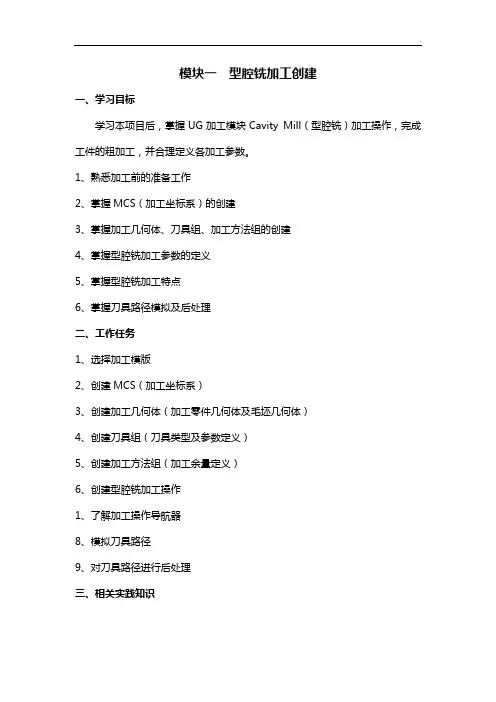
模块一型腔铣加工创建一、学习目标学习本项目后,掌握UG加工模块Cavity Mill(型腔铣)加工操作,完成工件的粗加工,并合理定义各加工参数。
1、熟悉加工前的准备工作2、掌握MCS(加工坐标系)的创建3、掌握加工几何体、刀具组、加工方法组的创建4、掌握型腔铣加工参数的定义5、掌握型腔铣加工特点6、掌握刀具路径模拟及后处理二、工作任务1、选择加工模版2、创建MCS(加工坐标系)3、创建加工几何体(加工零件几何体及毛坯几何体)4、创建刀具组(刀具类型及参数定义)5、创建加工方法组(加工余量定义)6、创建型腔铣加工操作1、了解加工操作导航器8、模拟刀具路径9、对刀具路径进行后处理三、相关实践知识本项目通过具体实例,由浅至深逐步讲解UG CAM的应用。
在项目开展前,要求学生已掌握以下课程的相关内容:✧UG CAD建模✧数控铣加工工艺✧数控编程✧数控铣床的操作✧刀具、材料的相关知识实践步骤如下:(一)建立工件实体模型1、新建UG文件新建UG文件,保存为Demo CAM.prt,单位为毫米。
2、工件建模在UG建模模块中完成图1-1-1所示工件实体建模。
建模步骤如下:1)在第21层建立草图,如图1-1-2所示,草图位于XC-YC平面。
再把第1层作为工作层拉伸草图截面,拉伸距离140。
图1-1-2 草图示意2)在第22层建立右视图草图并拉伸,利用右侧斜面上的边建立修剪工具平面完成实体的修剪。
如图1-1-3所示。
图1-1-3 修剪示意3)在第41层建立20×105的矩形曲线,把第1层设置为工作层,拉伸曲线建立实体,并作布尔减操作,形成如图1-1-4所示型腔。
4)如图1-1-4所示,对前侧圆弧边在弧面上偏置距离46,利用偏置线分割曲面。
然后对分割的小曲面拔模25°。
图1-1-4 型腔与偏置曲线示意5)对型腔四侧壁进行15°和5°的拔模(如图纸尺寸)。
6)完成SR14球体创建并布尔减操作。
UG NX8.0数控编程教程
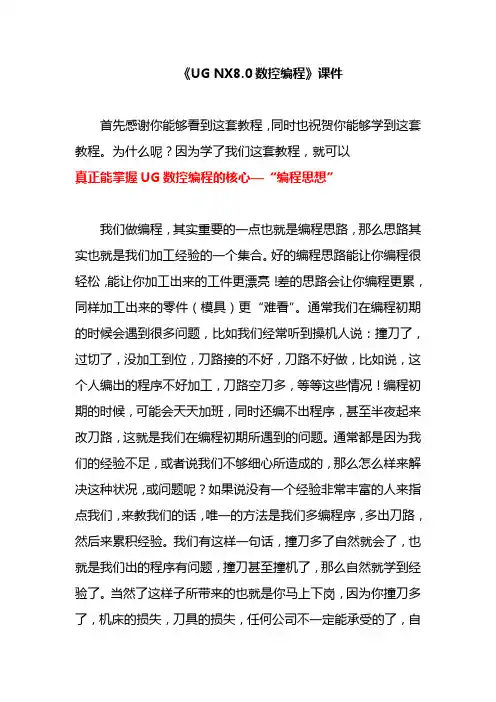
《UG NX8.0数控编程》课件首先感谢你能够看到这套教程,同时也祝贺你能够学到这套教程。
为什么呢?因为学了我们这套教程,就可以真正能掌握UG数控编程的核心—“编程思想”我们做编程,其实重要的一点也就是编程思路,那么思路其实也就是我们加工经验的一个集合。
好的编程思路能让你编程很轻松,能让你加工出来的工件更漂亮!差的思路会让你编程更累,同样加工出来的零件(模具)更“难看”。
通常我们在编程初期的时候会遇到很多问题,比如我们经常听到操机人说:撞刀了,过切了,没加工到位,刀路接的不好,刀路不好做,比如说,这个人编出的程序不好加工,刀路空刀多,等等这些情况!编程初期的时候,可能会天天加班,同时还编不出程序,甚至半夜起来改刀路,这就是我们在编程初期所遇到的问题。
通常都是因为我们的经验不足,或者说我们不够细心所造成的,那么怎么样来解决这种状况,或问题呢?如果说没有一个经验非常丰富的人来指点我们,来教我们的话,唯一的方法是我们多编程序,多出刀路,然后来累积经验。
我们有这样一句话,撞刀多了自然就会了,也就是我们出的程序有问题,撞刀甚至撞机了,那么自然就学到经验了。
当然了这样子所带来的也就是你马上下岗,因为你撞刀多了,机床的损失,刀具的损失,任何公司不一定能承受的了,自然公司可能采取换人。
我们在初期的时候可能会经历比较长的这么一个过程,也就是说,我们找到一个编程工作,然后出了一个程序,不合理,造成一个撞刀,有可能就要换一个工作了,慢慢的,这么一个过程,如果说在这么个过程中你能够坚持下来,比如说这个地方做不下去了,换个地方,可能做不下去了,累积一定经验,换个地方也是同样一个形式!然后这样子慢慢的累积经验,可能没有多长时间,你就成为了一个高手。
如果说在这么一个过程中你没能坚持下来,你可能会转行了。
比如说你以前做操作的,现在来做编程,如果你碰到这种问题,因为经验的不丰富,不足,造成很多的问题,比如说撞刀,撞机,过切或者编写不出来程序等等一系列的问题,那么很有可能我们就做不下去,或者说被人炒鱿鱼,或者说我们自己觉得做不下去了,离职等等,在这么一个反复的过程中你没能坚持下来的话,走到后面你很可能面临着转行---在你会操作的情况下,你来做编程很可能有会回到操作上面来,比如你以前做设计的,现在转来做编程,经历了这么一个过程,你可能还是会转回去做设计,这些大多数是应为经验不足。
UGNX8编程在模具深孔加工中的应用
时再按工艺规程要求重新加热。
(2)始锻温度适宜采用直接获得与始锻温度参数
钢质锻件在室式燃气炉中热态锻造条件下,一般
有直接关系的非始锻温度参数的直接确认与控制方
要涉及炉温、始锻温度与终锻温度、热切边与冲孔温
法,即采用目测+时间参数+控温仪表显示获得始锻
度、热校正温度和锻件热处理温度等锻造高温参数,
或光学测温仪测温获得热校正温度参数的直接确认
确认与控制法是较为适宜的方法。
与控制法更为合理、实用、简单、有效和具有可操作
(2)采用科学、合理、适宜、规范、可靠和有效的方
性)。当规定的热校正温度≥700℃时,如果切边和冲
法对锻造高温参数进行确认与控制,可有效提高锻造
孔后时间≤1.0min/件的热校正温度≥700℃(可采用
温度参数的直接确认与控制方法(比采用目测+红外
锻造高温参数确认和控制的具体方法如下:
线测温仪或光学测温仪测温获得始锻温度参数的直
(1)炉温(分设定炉温与实际炉温)适宜采测
温仪或光学测温仪检测获得炉温参数的直接确认与
控制方法。
a.当设定炉温 1,350℃(为设定的最高炉温,
【Abstract】The most important problems in dry cutting are friction and high temperature. As
long as we choose quantity used in cutting properly, influence of process in cutting hot and
· 79 ·
·模具制造技术·
模具制造技术
UG NX8.5数控车床车削加工编程教程 螺纹加工
车削加工某轴类零件的模型及二维图如图1所示,对其轮廓进行加工。
图1一、创建车削加工几何体1.进入车削加工环境打开零件模型,选择“开始”|“加工”命令或使用快捷键[Ctrl+Alt+M]进入加工模块。
系统弹出如图2所示的“加工环境”对话框,在“要创建的CAM设置”列表框中选择“turning”模板,单击按钮,完成加工环境的初始化。
图22、创建加工坐标系在资源栏中显示“工序导航器”,将光标置于“工序导航器”空白部分右键单击弹出级联菜单。
级联菜单中有“程序顺序视图”、“机床视图”、“几何视图”、“加工方法视图”等,如图3所示。
在级联菜单中可以切换视图,单击“几何视图”切换到几何视图。
依次单击前的“+”符号,将WORKPIECE及TURNING_WORKPIECE 展开。
如图4所示图3 图4双击“MCS_SPINDLE”结点,系统弹出如图5所示的“MCS主轴”对话框,选择左端面的圆心以指定MCS,如图6所示。
车床工作面指定ZM-XM平面,则ZM轴被定义为主轴中心,加工坐标原点被定义为编程零点。
单击按钮,完成设置。
图5 图63、定义工件在“工序导航器—几何”视图中双击“WORKPIECE”结点,弹出如图7所示的“工件”对话框,完成几何体的指定。
其中,图7单击“指定部件”按钮,弹出“部件几何体”对话框,选择零件轴,如图8所示。
单击按钮,完成设置。
图8单击“指定毛坯”按钮,弹出“毛坯几何体”对话框,选择“包容圆柱体”类型,轴方向选择“+ZM”,按如图9所示设置参数,则可以指定一个长110mm,直径102mm的圆柱体作为毛坯。
单击按钮,完成对零件轴毛坯的指定。
图94、创建部件边界在“工序导航器—几何”视图中双击“TURNING_WORKPIECE”结点,弹出如图10所示的“车削工件”对话框。
图10在“部件旋转轮廓”类型中选择“无”,单击“指定部件边界”的按钮,弹出如图11所示的“部件边界”对话框,过滤类型默认为“曲线边界”。
UG型腔铣加工
南昌航空大学科技学院UG设计题目: 型腔铣加工姓名梁晟豪学号 108102315院(系)航空工程系专业机械设计制作及其自动化自动化指导教师于斐2012年11月30日待加工零件模型毛坯如下图所示:1、打开模型文件进入加工环境,如图所示:2、创建粗加工、半精加工、精加工的刀具;(1)创建粗加工的刀具界面,如下图所示:设定粗加工铣刀的参数,如图所示:(2)创建半精加工的刀具界面,如图所示:设定半精加工铣刀的参数,如图所示:(3)创建精加工的刀具界面,如图所示:设定精加工铣刀的参数,如图所示:3、创建粗加工、半精加工、精加工的方法:(1)粗加工的铣削方法界面,如下图所示:粗加工进给率的设定,如图所示半精加工进给率的设定,如图所示:精加工进给率的设定,如图所示:4、创建几何体:(1)几何体的第一项坐标系的设定,如图所示:机床坐标系的设定,安全距离设为50,如图所示:(2)创建几何体的第二项WORKPIECE的设定,如图所示:毛坯几何体的选择,如图所示:部件几何体的选择,如图所示:完成以上指令后,工件的工作界面如图所示:(3)创建几何体的第三项的设定,如图所示:选择切削区域,如图所示:选择壁几何体的区域,如图所示:修剪边界的选择,如图所示:完成以上指令后,铣削区域的工作界面如图所示:(4)创建几何体的第四项,如图所示:毛坯边界的选择,如图所示:平面构造器的选择,如图所示:部件边界的选择,如图所示:完成以上的指令后,铣削边界的工作界面如图所示:5、型腔铣粗加工、半精加工、精加工的创建操作:(1)粗加工的创建操作界面如图所示:粗加工切削层的设定,如图所示:粗加工进给和速度的设定,如图所示:粗加工点击生成刀轨,如图所示:粗加工刀轨已生成,如图所示:粗加工刀轨可视化,如图所示:(2)半精加工的创建操作界面如图所示:半精加工切削层的设定,如图所示:半精加工进给和速度的设定,如图所示:半精加工点击生成刀轨,如图所示:半精加工刀轨已生成,如图所示:半精加工刀轨可视化,如图所示:(3)精加工的创建操作界面如图所示:精加工切削层的设定,如图所示:精加工进给和速度的设定,如图所示:精加工点击生成刀轨,如图所示:精加工刀轨已生成,如图所示:精加工刀轨可视化,如图所示:6、后续处理,如图所示:7、生成的总程序,如图所示:。
UG NX8数控加工案例教程第4章 NX8平面铣加工
通过切削层设置切削深度,只有在刀轴与底部面垂直或者工件 边界与底部面平行的情况下,才会应用“切削深度”参数。
4.5 平面铣的切削参数
策略
策略选项包括,切削、合并和毛坯三项。
4.5 平面铣的切削参数
策略
策略选项包括,切削、合并和毛坯三项。
4.5 平面铣的切削参数
余量
余量选项决定了完成操作后工件上剩余的材料量。
定义操作的是最后一个切削层,所有切削层都是平行于底面而生成的,
每个操作只能指定一个底面。
4.3 设置边界几何体
创建加工边界
1、“面”创建基本过程
(1)在模式选项内选择 ,然后选中或清除忽略孔、忽略岛和忽略
倒斜角复选框。
(2)在材料侧下面,选择以下选项之一: □ 要保留封闭边界内部的材料,则选择内部。 □ 要保留封闭边界外部的材料,则选择外部。 (3)选择定义边界的一个或多个面,如图指定零件表面创建加工边界。
4.3 设置边界几何体
创建加工边界
2、从曲线/边创建边界
在模式选项内选择 , 然后选择曲线或是实体边界来创建边界。 其它设置参照“面”的创建过程,如图所示。
3、边界
从永久边界创建边界。
4、点
选择系列点集创建边界。
4.3 设置边界几何体
定制边界数据
利用定制边界数据
为定制边界数据对话框。
选项设置与选定边界相关联的公差、
4.1 平面铣加工概述
平面铣加工基本操作过程 :
1、在“插入”工具条上,单击“创建工序”图标 ,或选择“插入→操 作”。 2、在创建操作对话框中的类型组中单击 mill_planar 。 3、在操作子类型组中,单击 PLANAR_MILL 。 4、在位置组选择以下选项: 5、单击 确定。 显示平面铣区域对话框。 6、在几何体组,指定部件边界、毛坯边界、底面 。
- 1、下载文档前请自行甄别文档内容的完整性,平台不提供额外的编辑、内容补充、找答案等附加服务。
- 2、"仅部分预览"的文档,不可在线预览部分如存在完整性等问题,可反馈申请退款(可完整预览的文档不适用该条件!)。
- 3、如文档侵犯您的权益,请联系客服反馈,我们会尽快为您处理(人工客服工作时间:9:00-18:30)。
5.1 型腔铣加工概述
型腔铣操作子类型
型腔铣处理器的操作子类型包括下面三项,其操作 目的就是移除大体积的材料。
1、 CAVITY_MILL 该操作是型腔铣主要的操作子类型,其他的操作
子类型皆是从此操作变化而来。
2、
CORNER_ROUGH 定制此操作子类型的作用是切削前一刀具
由于直径或拐角半径等原因无法触及的拐角中剩余的材料。 3、 REST_MILLING 定制此操作子类型的作用是切削前一刀具由于
5.4 型腔铣加工范例
工作任务(孔加工部分请参考第9章有关介绍)
完成下面螺旋凸轮CAM软件的自动编程,学习NX8 CAM模块
的基本编程知识,掌握NX8的型腔铣及一般钻孔的编程方法。
5.4 型腔铣加工范例
图纸分析
□ 毛坯尺寸:100mmx100mmx15.5mm □ 最大加工深度:10mm □最小的圆角半径为R1.5mm
果。
5.3 型腔铣加工的刀轨设置
型腔铣刀轨设置对话框
型腔铣的刀轨设置包括,方法、切削模式、步距、切削深度、
切削层和切削参数等选项。
5.3 型腔铣加工的刀轨设置
切削层
使用切削层命令可以指定切削范围以及各范围中的切削深度。
5.3 型腔铣加工的刀轨设置
切削层
1、范围类型:作用是指定如何定义范围。
使用“指定切削区域” 来创建局部的型腔铣操作。使用此 选项可以选择工件上特定的面来包含切削区域,而不需要选择整个 实体,这样有助于省去修剪边界这一操作。
2、切削区域的应用
“切削区域”位于型腔铣操作的几何体选择中,也允许从几何体父组 中继承;可以选择单个面或多个面作为切削区域。
3、定义移除材料的体积
为使“型腔铣”达到最佳效果,切削区域中需包含明确定义了应移除 材料体积的面。如果切削区域没有定义体积,则可能达不到预期的切削结
使用
IPW 定义毛坯
几何体
定义切削层 创建型腔铣操作
型腔铣加工操作实例
5.1 型腔铣加工概述
型腔铣加工介绍
型腔铣(Cavity Milling)主要针对曲面或有斜度 的壁和轮廓的型腔、型蕊进行加工,常在粗加工中用于 快速切除大体积的材料。
“平面铣”是用于切削具有竖直壁的工件以及垂直于刀轴的平面岛和底部面 的;“型腔铣”用于切削具有带锥度的壁以及轮廓底部面的工件。
直径或拐角半径原因无法触及的 IPW 中剩余的材料。
5.1 型腔铣加工概述
创建型腔铣操作
1、在“插入”工具条上,单击“创建工序”图标 ,或选择“插入→操作”。 2、在创建操作对话框的操作子类型组中,单击 CAVITY_MILL 。 3、在“位置”组中,设置选项。单击“确定”。
4、在型腔铣对话框操作组中,单击“生成” 。要查看刀轨,单击确认 。 5、在刀轨可视化对话框中,单击“3D 动态“选项卡。单击播放 ,图显示了上一步 生成的刀轨及3D动态可视化仿真刀加工后的零件。单击“确定”关闭可视化对话框。
使用 IPW 定义毛坯几何体
2、IPW选项的含义
□无 不使用IPW功能,而使用毛坯几何定义的毛坯做为此操作的毛坯。 □ 使用3D 使用 3D 创建 3D 小平面体以表示剩余材料。小平面体可能有很多微小的 材料斑点,需要大量内存才能创建。
□ 使用基于层的 前的操作被称作参考操作。
使用 3D IPW 生成的刀轨
UG NX8 加工案例教程
第5章 UG NX8 型腔铣加工
学习目标
学习内容
型腔铣加工概述
了解UGNX8型腔铣 加工的编程步骤,掌握 使用IPW定义型腔铣毛 坯几何体的方法,学会 型腔铣加工切削参数的 正确设置,进而提高应 用数控铣床/加工中心完 成零件铣削加工的实际 操作技能。
创建型腔铣操作步骤
4、在型腔铣对话框中,单击“切削参数” ,再单击“空间范围”选项卡。 5、单击“确定”接受设置并关闭“切削参数”对话框。 6、在“型腔铣”对话框中,根据需要完成刀轨设置。 7、单击“生成”刀轨。 8、查看生成的IPW。在“操作”里,单击“显示所得IPW”
。
5.2 型腔铣加工几何体
型腔铣切削区域
1、使用切削区域的目的
4、创建几何体
□ 创建加工坐标系及加工(编程)原点。 □ 创建部件几何体。
使用基于层的 IPW
生成的刀轨
使用基于层的选项创建 2D IPW切削区域来识别和加工剩余材料。这些先
5.2 型腔铣加工几何体
使用 IPW 创建型腔铣操作
1、在“插入”工具条上,单击“创建工序”图标 ,或选择“插入→操作”。 2、在创建操作对话框的操作子类型组中,单击 CAVITY_MILL 。 3、在“位置”组中,设置选项。单击“确定”。
□ 自动
□用户定义
5.3 型腔铣加工的刀轨设置
切削层
1、范围类型:作Байду номын сангаас是指定如何定义范围。
□ 单个
□ 临界深度 顶层切削
5.3 型腔铣加工的刀轨设置
切削层
2、范围 1 的顶部 :可以指定范围顶部的位置。
5.3 型腔铣加工的刀轨设置
切削层
3、范围定义:可以为当前选定的范围指定参数。
5.3 型腔铣加工的刀轨设置
5.2 型腔铣加工几何体
型腔铣加工几何体概述
1、创建加工几何体
2、在操作中指定几何体
5.2 型腔铣加工几何体
使用 IPW 定义毛坯几何体
IPW(In Process Workpiece)即处理中的工件, 是型腔铣操作中指定保留剩余材料的切削参数。 1、打开IPW选项开关
5.2 型腔铣加工几何体
切削层
4、在上一个范围之下切削:距离-指定在上一个范围之下多深的地方切削。
即指定新切削范围的切削深度的开始处是在上一个范围之下的底面。
5、附加选项
5.3 型腔铣加工的刀轨设置
切削参数-余量
在型腔铣的切削参数组里的余量选项包括:余量和公差两项。
□ “部件底面余量”是指底部面剩余的工件材料量,该余量是沿刀轴(竖直) 测量的。 □ “部件侧面余量”是指壁面剩余的工件材料量,该余量是在每个切削层上 沿垂直于刀轴的方向(水平)测量的。
工艺规划
□工件安装:以侧面固定安装在机床上,底部留钻孔间隙10mm。 □加工原点:X:工件中心点;Y:工件中心点;Z:工件顶面(Z15) □工步安排
5.4 型腔铣加工范例
编程步骤
1、打开模型文件
2、打开CAM模块,进入mill_planar环境
3、创建型腔铣刀具
5.4 型腔铣加工范例
编程步骤
